Visio基础知识入门教程
- 格式:doc
- 大小:152.00 KB
- 文档页数:23

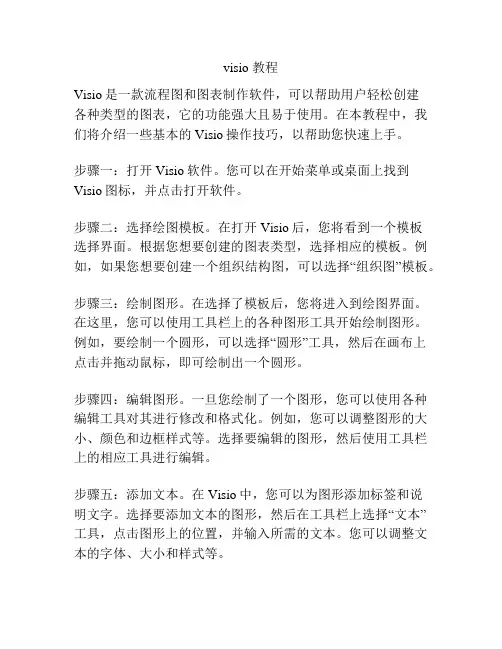
visio 教程Visio是一款流程图和图表制作软件,可以帮助用户轻松创建各种类型的图表,它的功能强大且易于使用。
在本教程中,我们将介绍一些基本的Visio操作技巧,以帮助您快速上手。
步骤一:打开Visio软件。
您可以在开始菜单或桌面上找到Visio图标,并点击打开软件。
步骤二:选择绘图模板。
在打开Visio后,您将看到一个模板选择界面。
根据您想要创建的图表类型,选择相应的模板。
例如,如果您想要创建一个组织结构图,可以选择“组织图”模板。
步骤三:绘制图形。
在选择了模板后,您将进入到绘图界面。
在这里,您可以使用工具栏上的各种图形工具开始绘制图形。
例如,要绘制一个圆形,可以选择“圆形”工具,然后在画布上点击并拖动鼠标,即可绘制出一个圆形。
步骤四:编辑图形。
一旦您绘制了一个图形,您可以使用各种编辑工具对其进行修改和格式化。
例如,您可以调整图形的大小、颜色和边框样式等。
选择要编辑的图形,然后使用工具栏上的相应工具进行编辑。
步骤五:添加文本。
在Visio中,您可以为图形添加标签和说明文字。
选择要添加文本的图形,然后在工具栏上选择“文本”工具,点击图形上的位置,并输入所需的文本。
您可以调整文本的字体、大小和样式等。
步骤六:保存和导出。
完成绘制和编辑后,您可以保存Visio文件,以便以后继续编辑或共享。
点击菜单栏上的“文件”选项,选择“保存”或“另存为”,并选择保存的位置和文件名。
如果需要导出图表为其他格式,可以选择“另存为”并选择相应的文件格式。
这些是Visio的基本操作技巧,希望能够帮助您快速上手Visio软件,并创建出漂亮且有用的图表。
随着您的练习和实践,您将更好地掌握Visio的高级功能。
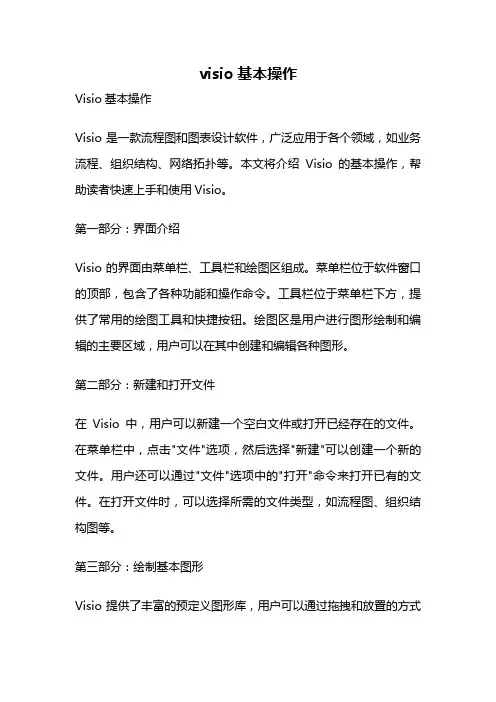
visio基本操作Visio基本操作Visio是一款流程图和图表设计软件,广泛应用于各个领域,如业务流程、组织结构、网络拓扑等。
本文将介绍Visio的基本操作,帮助读者快速上手和使用Visio。
第一部分:界面介绍Visio的界面由菜单栏、工具栏和绘图区组成。
菜单栏位于软件窗口的顶部,包含了各种功能和操作命令。
工具栏位于菜单栏下方,提供了常用的绘图工具和快捷按钮。
绘图区是用户进行图形绘制和编辑的主要区域,用户可以在其中创建和编辑各种图形。
第二部分:新建和打开文件在Visio中,用户可以新建一个空白文件或打开已经存在的文件。
在菜单栏中,点击"文件"选项,然后选择"新建"可以创建一个新的文件。
用户还可以通过"文件"选项中的"打开"命令来打开已有的文件。
在打开文件时,可以选择所需的文件类型,如流程图、组织结构图等。
第三部分:绘制基本图形Visio提供了丰富的预定义图形库,用户可以通过拖拽和放置的方式进行绘制。
在左侧的图形窗格中,用户可以选择所需的图形库,如基本图形、流程图、网络图等。
选择一个图形库后,用户可以在绘图区中选择并拖动所需的图形,然后放置在绘图区中。
第四部分:编辑和调整图形绘制完成后,用户可以对图形进行进一步的编辑和调整。
通过选中图形并右键点击,用户可以打开图形的属性设置窗口,对图形的颜色、线条样式、字体等进行调整。
用户还可以通过拖动图形的边缘或角点来调整图形的大小和形状。
第五部分:连接图形在Visio中,用户可以通过连接线将多个图形连接起来,形成流程图或网络拓扑图。
在绘图区中,用户可以选择连接线工具,然后点击一个图形的连接点,再点击另一个图形的连接点,两个图形之间就会自动连接起来。
用户还可以通过调整连接线的样式和箭头来使图形之间的连接更加清晰和直观。
第六部分:添加文本和标签在Visio中,用户可以为图形添加文本和标签,以便更好地描述和解释图形。

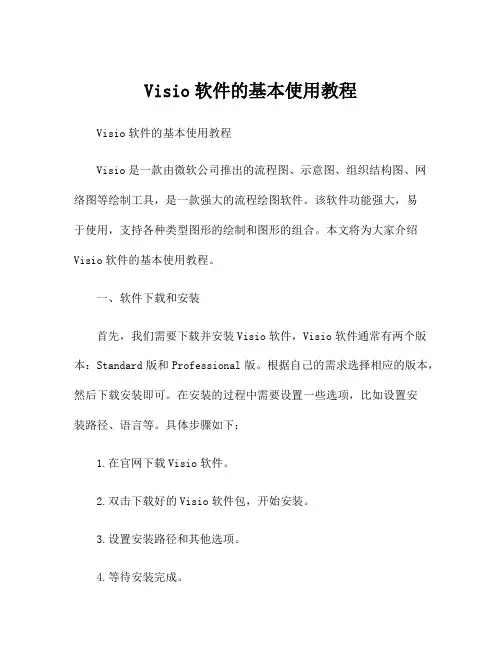
Visio软件的基本使用教程Visio软件的基本使用教程Visio是一款由微软公司推出的流程图、示意图、组织结构图、网络图等绘制工具,是一款强大的流程绘图软件。
该软件功能强大,易于使用,支持各种类型图形的绘制和图形的组合。
本文将为大家介绍Visio软件的基本使用教程。
一、软件下载和安装首先,我们需要下载并安装Visio软件,Visio软件通常有两个版本:Standard版和Professional版。
根据自己的需求选择相应的版本,然后下载安装即可。
在安装的过程中需要设置一些选项,比如设置安装路径、语言等。
具体步骤如下:1.在官网下载Visio软件。
2.双击下载好的Visio软件包,开始安装。
3.设置安装路径和其他选项。
4.等待安装完成。
二、新建一个绘图文件安装完成后,我们需要新建一个绘图文件。
在Visio中,绘图文件即为设计文件,包括所有图形和图示等内容。
具体操作如下:1.启动Visio软件。
2.在主界面中选择新建文件。
3.选择模板,比如流程图、组织结构图、网络图等。
4.设置文件名和保存路径,然后点击“新建”。
5.界面中将出现一个新的绘图文件,可以进行编辑。
三、添加和删除图形Visio软件有许多常用图形,比如流程图形、方框、直线等。
添加图形的方法有两种,在主界面中选择相应的图形,或者在菜单中选择插入图形。
具体操作如下:1.选择主界面中的“插入图形”选项。
2.在弹出的对话框中选择所需的图形。
3.点击“确定”按钮后,图形将被添加到绘图区。
4.要删除图形,可以选择图形后按下“Delete”键,或按右键并选择删除图形。
四、添加文字在Visio中,文字可以用来说明各种图形的含义。
添加文字的方法很简单,只需选择相应的图形,然后在上方的“插入”菜单中选择“文本框”,在绘图区域中添加文本框,然后输入文字即可。
具体操作如下:1.选择要添加文字的图形。
2.在上方的“插入”菜单中选择“文本框”。
3.在绘图区域中添加文本框。
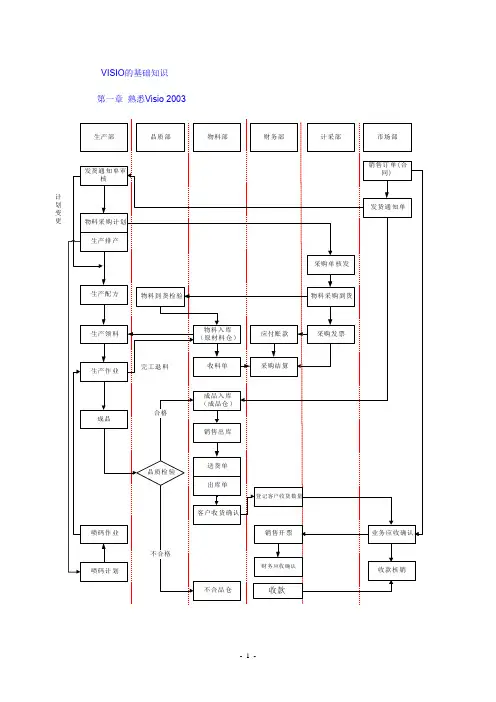
VISIO的基础知识第一章熟悉Visio 2003计划变更Visio是一种绘图程序,特别适合于业务人员使用。
然而,因为使用该软件创建图表和可视化演示文稿非常方便,以至于各种人士都可用来进行自己的工作。
毕竟,在许多场合中都需要使用可视化处理,无论是打算美化住所环境还是在办公室中制作数据库结构模型,使用Visio绘图软件会让人们感觉既精确又容易。
1.1 Visio中创新的Smart Shape系统该软件成功的主要原因在于其采用了拖放式Smart Shape(灵巧图形)系统,并为此申请了专利,该技术使绘图迅速、简单并且外形更专业。
使用Visio时,用户不必是一个艺术家,只要找到合适的符号或图形并把它拖到页面中即可。
下一步,操作对象的属性以让其适合自己的需求。
该软件的设计的确让人感动,因为已制好的模板中有几千种图形可供选择。
不仅如此,用户还可以创建自己所需的图形。
在制作各种图表时,从组织表到地图,Smart Shape 都是一种不可或缺的工具,Visio中的模板图形不仅仅是一些剪贴画,它们在改变大小时不会变形。
用户还可以使用Vi s i o把图形连接起来并在其上放置文本,形成新的对象。
而且,Smart Shape还同许多导入入文档兼容,从Auto desk的Auto CAD 到MS的word,以及许多其他程序。
这真是一种创新的思想。
1.2 Visio公司的简短介绍在过去的1 5年中,商业市场发生了相当大的变化。
随着台式计算机、大公司的增值和Internet的出现,优秀的思维方式对大公司的现在和将来都是至关重要的。
Visio公司由于在电子和可视化通信领域中创造并使用了新的有效工具,适应了这种变化趋势。
当讨论或实现新思想时,使用Visio可以大幅度节省时间和金钱。
1990年来自Aldus公司(现在生产桌面排版系统Page Maker)的几个开发人员成立了Shapeware公司(在1995年,其公司名称改为Visio)。
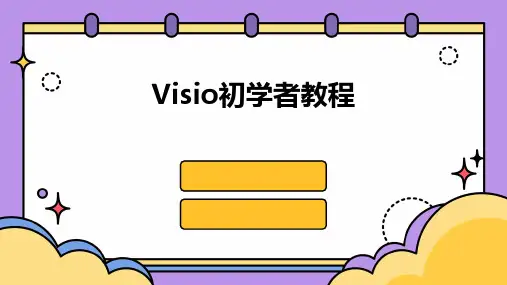
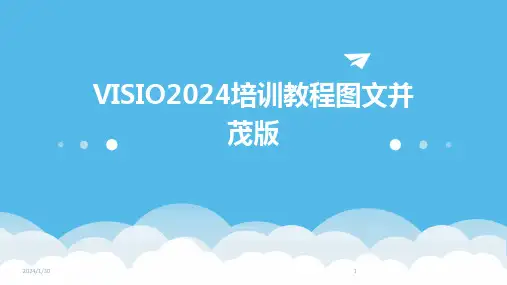
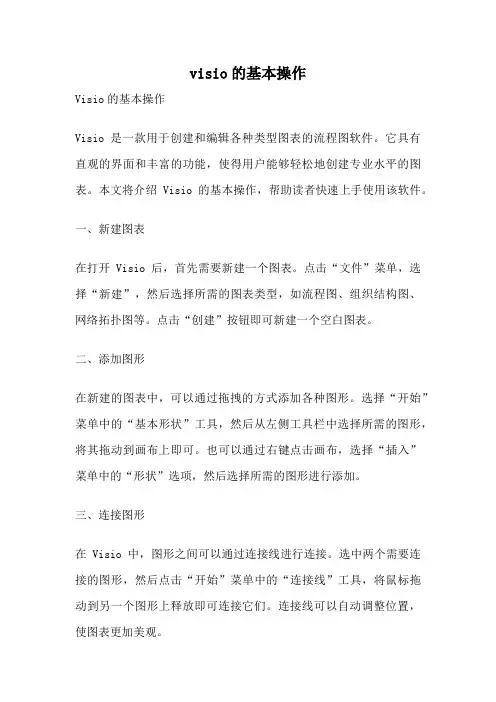
visio的基本操作Visio的基本操作Visio是一款用于创建和编辑各种类型图表的流程图软件。
它具有直观的界面和丰富的功能,使得用户能够轻松地创建专业水平的图表。
本文将介绍Visio的基本操作,帮助读者快速上手使用该软件。
一、新建图表在打开Visio后,首先需要新建一个图表。
点击“文件”菜单,选择“新建”,然后选择所需的图表类型,如流程图、组织结构图、网络拓扑图等。
点击“创建”按钮即可新建一个空白图表。
二、添加图形在新建的图表中,可以通过拖拽的方式添加各种图形。
选择“开始”菜单中的“基本形状”工具,然后从左侧工具栏中选择所需的图形,将其拖动到画布上即可。
也可以通过右键点击画布,选择“插入”菜单中的“形状”选项,然后选择所需的图形进行添加。
三、连接图形在Visio中,图形之间可以通过连接线进行连接。
选中两个需要连接的图形,然后点击“开始”菜单中的“连接线”工具,将鼠标拖动到另一个图形上释放即可连接它们。
连接线可以自动调整位置,使图表更加美观。
四、编辑图形Visio提供了丰富的编辑图形的功能。
选中一个图形后,可以通过双击该图形进行编辑。
可以修改图形的大小、颜色、边框等属性。
还可以添加文本框,输入需要显示的文字。
通过选中图形,然后点击“开始”菜单中的“字体”工具,可以修改文本的字体、大小、颜色等。
五、设置页面在Visio中,可以对图表的页面进行设置。
点击“页面布局”工具中的“页面尺寸”选项,可以选择图表的大小,如A4、A3等。
点击“页面边距”选项,可以设置图表的边距。
此外,还可以设置图表的背景颜色、网格线等。
六、导出图表当完成图表的创建和编辑后,可以将其导出为其他格式的文件。
点击“文件”菜单,选择“另存为”选项,然后选择需要导出的文件格式,如图片、PDF等。
在弹出的对话框中选择保存路径和文件名,点击“保存”按钮即可导出图表。
七、打印图表如果需要打印图表,可以点击“文件”菜单,选择“打印”选项。
在打印设置界面中,可以选择打印机、纸张大小等参数。
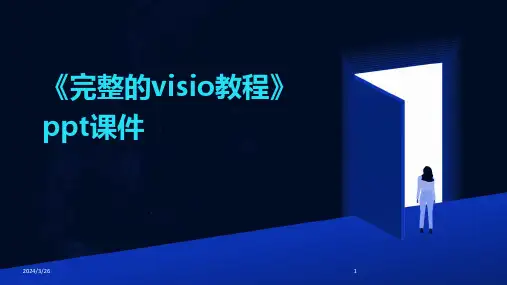

Visio操作手册旨在帮助用户更好地掌握Visio的基本操作和应用,以下是一些Visio操作的基础步骤:
1. 创建形状:在Visio中,您可以使用各种形状工具创建各种形状,包括矩形、圆形、椭圆形、三角形等。
选择适当的形状工具,在画布上单击并拖动鼠标即可创建形状。
2. 移动形状:选择要移动的形状,按住鼠标左键并拖动鼠标即可移动形状。
如果要同时移动多个形状,请按住Ctrl键并单击要移动的形状。
3. 调整形状大小:选择要调整大小的形状,然后拖动其边缘或角落即可调整其大小。
如果要同时调整多个形状的大小,请按住Shift 键并单击要调整的形状。
4. 连接形状:在Visio中,您可以将形状连接在一起以创建更复杂的图表。
选择要连接的形状,然后单击“连接”工具将其连接在一起。
您还可以使用线条工具创建更复杂的连接。
5. 添加文本:选择要添加文本的形状,然后单击“文本”工具即可添加文本。
您还可以双击形状以打开文本编辑器。
6. 应用样式:Visio提供了各种样式和主题,您可以使用它们来美化您的图表。
选择要应用样式的形状或文本,然后单击“格式”菜单中的“样式”选项即可选择适当的样式。
7. 保存和导出图表:完成图表后,您需要将其保存和导出。
单击“文件”菜单中的“保存”选项即可保存图表。
您还可以将图表导出为各种格式,例如JPEG、PNG、PDF等。
以上是Visio操作手册的基础内容,希望对您有所帮助。
如有任何进一步的问题,请随时提问。
Microsoft Office Visio入门教程⏹关于 Microsoft Office Visio 环境⏹如何创建和共享图表⏹如何创建形状、模具和模板⏹如何建立一些常见图表类型Microsoft Office Visio 环境模板1.通过打开一个模板来开始创建 Microsoft Office Visio 图表。
模板在绘图页的左侧打开一个或多个模具.模具包含创建图表所需的形状.2.模板还包括创建特定的图表类型所需的所有样式、设置和工具。
例如,打开流程图模板时,它打开一个绘图页和包含流程图形状的模具。
模板还包含用于创建流程图的工具(例如为形状编号的工具)以及适当的样式(例如箭头)。
模具和形状打开模板后,从模具中将形状拖到绘图页上来创建您的图表。
模具上的形状专门用于特定的绘图类型,并且其中的许多形状是“智能”的它们具有感知绘图环境的内置行为。
例如,可以:⏹添加随形状移动的文本。
⏹添加随墙壁移动的门窗。
⏹使用连接线连接两个形状,该连接线会在您移动其中一个形状时自动调整位置.⏹拖动弧线连接线上的控制手柄来更改弧线。
⏹拖动椅子形状上的控制手柄来旋转椅子.⏹指定饼图中的扇区数目.绘图环境打开模板后,您将看到 Microsoft Office Visio 绘图环境,它包括菜单、工具栏、包含形状的模具、绘图页和位于绘图页右侧的任务窗格.您在绘图页上创建绘图,所创建的绘图表示打印页面,并包含帮助调整形状位置的网格。
使用任务窗格可以在工作或与其他小组成员协作时快速访问各种类型的信息.Visio 菜单和工具栏与其他 Microsoft Office 系统程序中的菜单和工具栏类似,因此您可以用熟悉的方法打开、打印和保存图表。
创建图表第一讲:开始创建图表在这一讲中,您将开始创建流程图并学习如何:⏹打开模板。
⏹添加形状。
⏹删除形状.⏹查找形状。
打开模板⏹使用模板开始创建 Microsoft Office Visio 图表。
visio基本操作Visio基本操作Visio是一款由微软开发的流程图和矢量绘图工具,被广泛应用于各个领域的流程图制作、组织结构图绘制、平面布局设计等。
本文将介绍Visio的基本操作,以帮助读者快速上手使用该软件。
一、创建新文档在Visio中,我们可以通过以下步骤创建一个新文档:1. 打开Visio软件,点击“新建”按钮,或者使用快捷键Ctrl+N;2. 在弹出的对话框中,选择所需的图形模板,如流程图、组织结构图等;3. 点击“创建”按钮,即可新建一个空白文档。
二、绘制基本图形在Visio中,我们可以使用绘图工具绘制各种基本图形,如矩形、圆形、直线等。
以下是绘制矩形的操作步骤:1. 在左侧的工具栏中选择“基本形状”工具;2. 点击“矩形”图标,然后在绘图区点击并拖动鼠标,绘制矩形;3. 松开鼠标,即可完成矩形的绘制。
三、连接图形在Visio中,我们可以使用连接工具将多个图形连接起来,形成一个流程图或组织结构图等。
以下是连接图形的操作步骤:1. 在左侧的工具栏中选择“连接工具”;2. 点击需要连接的图形上的连接点,并拖动鼠标到目标图形的连接点;3. 松开鼠标,即可完成图形的连接。
四、添加文本在Visio中,我们可以给图形添加文本说明,以便更清晰地表达意思。
以下是添加文本的操作步骤:1. 在左侧的工具栏中选择“文本工具”;2. 点击需要添加文本的图形上,即可进入编辑模式;3. 输入所需的文本内容,然后按下Enter键,即可完成文本的添加。
五、调整图形样式在Visio中,我们可以通过调整图形的样式来美化流程图或组织结构图等。
以下是调整图形样式的操作步骤:1. 选中需要调整样式的图形;2. 在顶部的菜单栏中,选择“格式”选项卡;3. 在弹出的菜单中,可以调整图形的填充颜色、线条样式、阴影效果等。
六、导出和打印在Visio中,我们可以将绘制好的图形导出为图片或PDF格式,也可以直接打印出来。
以下是导出和打印的操作步骤:1. 点击顶部的菜单栏中的“文件”选项卡;2. 在弹出的菜单中,选择“导出”或“打印”选项;3. 根据需要选择导出的格式或打印的设置,然后点击相应的按钮,即可完成导出或打印操作。
Microsoft Office Visio入门教程⏹关于Microsoft Office Visio 环境⏹如何创建与共享图表⏹如何创建形状、模具与模板⏹如何建立一些常见图表类型Microsoft Office Visio环境模板1。
通过打开一个模板来开始创建Microsoft Office Visio图表。
模板在绘图页得左侧打开一个或多个模具。
模具包含创建图表所需得形状。
2。
模板还包括创建特定得图表类型所需得所有样式、设置与工具、例如,打开流程图模板时,它打开一个绘图页与包含流程图形状得模具、模板还包含用于创建流程图得工具(例如为形状编号得工具)以及适当得样式(例如箭头)。
模具与形状打开模板后,从模具中将形状拖到绘图页上来创建您得图表、模具上得形状专门用于特定得绘图类型,并且其中得许多形状就是“智能”得它们具有感知绘图环境得内置行为。
例如,可以:⏹添加随形状移动得文本、⏹添加随墙壁移动得门窗、⏹使用连接线连接两个形状,该连接线会在您移动其中一个形状时自动调整位置。
⏹拖动弧线连接线上得控制手柄来更改弧线、⏹拖动椅子形状上得控制手柄来旋转椅子。
⏹指定饼图中得扇区数目。
绘图环境打开模板后,您将瞧到 Microsoft Office Visio 绘图环境,它包括菜单、工具栏、包含形状得模具、绘图页与位于绘图页右侧得任务窗格。
您在绘图页上创建绘图,所创建得绘图表示打印页面,并包含帮助调整形状位置得网格、使用任务窗格可以在工作或与其她小组成员协作时快速访问各种类型得信息、Visio 菜单与工具栏与其她 Microsoft Office 系统程序中得菜单与工具栏类似,因此您可以用熟悉得方法打开、打印与保存图表。
创建图表第一讲:开始创建图表在这一讲中,您将开始创建流程图并学习如何:⏹打开模板、⏹添加形状。
⏹删除形状。
⏹查找形状。
打开模板⏹使用模板开始创建Microsoft Office Visio 图表、模板就是一种文件,用于打开包含创建图表所需得形状得一个或多个模具。
模板还包含适用于该绘图类型得样式、设置与工具、⏹打开一个模板1.在“文件”菜单上,指向“新建”,然后单击“选择绘图类型"。
2.在“选择绘图类型”窗口得“类别”下,单击“流程图”。
3.在“模板"下,单击“基本流程图”。
添加形状⏹通过将“形状”窗口中模具上得形状拖到绘图页上,可以将形状添加到图表中。
⏹从模具拖动形状1.从“形状”窗口内得“基本流程图形状"模具中,将一个“进程”形状拖到绘图页上、2.拖动另一个“进程”形状并将它放置在第一个“进程”形状之下。
3.拖动一个“判定”形状并将它放置在第二个“进程”形状之下。
4.拖动一个“预先定义得进程"形状并将它放置在“判定"形状得右侧。
5.拖动另一个“进程”形状并将它放置在“判定”形状之下。
6.拖动一个“终结符"形状并将它放置在最后一个“进程”形状之下。
⏹使用网格对齐形状⏹将流程图形状拖到绘图页上时,可以使用动态网格(将形状拖到绘图页上时显示得虚线)快速将形状与绘图页上得其她形状对齐。
也可以使用绘图页上得网格来对齐形状、打印图表时,这两种网格都不会显示。
删除形状⏹删除形状很容易。
只需单击形状,然后按 DELETE 键、⏹注:不能将形状拖回“形状"窗口中得模具上进行删除。
⏹删除形状⏹单击图表中得最后一个“进程”形状,然后按DELETE键、查找形状⏹您可以在其她模具上查找更多得形状、⏹打开一个模具1.在“文件”菜单上,依次指向“形状”、“流程图”,然后单击“混合流程图形状”、2.从“形状”窗口中得“混合流程图形状”模具上,将“进程(圆形)”形状拖到绘图页上并将它放置在第一个“进程”形状得右侧。
3.在“形状”窗口中,单击“基本流程图形状"模具标题栏以再次显示其形状。
⏹搜索需要得特定形状⏹可以使用“搜索形状"功能在您得计算机上或Web 上搜索特定得形状。
在“形状”窗口得“搜索形状”框中输入形状名称或关键字。
找到所需形状后,将其从“形状”窗口拖到绘图页上。
第二讲:移动形状与调整形状得大小⏹在这一讲中,您将编辑流程图并学习如何:⏹放大与缩小绘图页。
⏹移动一个形状、⏹移动多个形状。
⏹调整形状得大小。
放大与缩小绘图页⏹图表中得形状太小而不便使用时,您会希望放大形状。
使用大型得图表(如现场平面图或平面布置图)时,您可能需要缩小图表以便可以瞧到整个视图。
⏹放大与缩小绘图页1.要放大图表中得形状,请单击“指针”工具 ,然后在按下CTRL+SHIFT键得同时拖动形状周围得选择矩形。
指针将变为一个放大工具,表示您得 Microsoft Office Visio 已可以放大形状。
2.要缩小图表以查瞧整个图表外观,请将绘图页在窗口中居中,然后按 CTRL+W 组合键。
⏹使用其她方法放大与缩小绘图页⏹还可以使用工具栏上得“缩放”框与“扫视与缩放”窗口来缩放绘图页。
要打开“扫视与缩放”窗口,请单击“视图”菜单上得“扫视与缩放窗口”。
移动一个形状⏹移动形状很容易:只需单击任意形状选择它,然后将它拖到新得位置、单击形状时将显示选择手柄。
⏹移动一个形状1.使用“指针”工具 ,单击“进程(圆形)”形状以选择它。
2.将“指针”工具放置在“进程(圆形)”形状中心之上。
指针下将显示一个四向箭头 ,表示可以移动此形状。
您不必一定要将“指针”工具放置在形状得正中心;但这样做就是有好处得,因为这样可以防止您无意中拖动形状手柄而调整了形状得大小。
3.将“进程(圆形)"形状拖到第二个“进程”形状得旁边。
如果因为误操作而调整了形状得大小,只需撤消上一个操作。
(在“编辑”菜单中,单击“撤消”。
)⏹使用箭头键移动形状⏹您可以单击某个形状,然后按键盘上得箭头键来移动该形状。
要使形状以较小得距离移动,请在按箭头键时按住 SHIFT 键、移动多个形状⏹要一次移动多个形状,首先选择所有想要移动得形状、⏹一次移动多个形状1.使用“指针”工具 ,单击绘图页中顶部“进程”形状上方与左侧得某个空白处,然后拖动以便在所有形状(最后一个“终结符”形状除外)周围生成一个黑色得选择矩形。
也可以在按下 SHIFT 键得同时单击各个形状。
2.将“指针”工具放置在任何选定形状得中心、指针下将显示一个四向箭头 ,表示可以移动这些形状。
3.将形状下移一点以便为图表标题留出空间。
所有得选定形状将同时移动。
⏹使用其她方法选择形状⏹还可以通过单击“指针"工具旁边得箭头,然后使用“区域选择”或“套索选择" 工具来选择多个形状,或单击“多重选择”来选择多个形状。
如果通过单击“多重选择”来选择多个形状,请务必在完成后再次单击“多重选择"以关闭多重选择。
调整形状得大小⏹可以通过拖动形状得角、边或底部选择手柄来调整形状得大小。
⏹注 Microsoft Office Visio 形状还具有其她类型得手柄,例如旋转手柄与控制手柄。
您将在其她各讲中了解这些手柄。
⏹调整一个形状得大小1.使用“指针”工具 ,单击“进程(圆形)”形状。
2.将“指针”工具放置在角选择手柄上方。
指针将变成一个双向箭头 ,表示可以调整该形状得大小。
3.将选择手柄向里拖动可减小形状。
⏹一次调整多个形状得大小⏹您可以一次调整多个形状得大小,方法就是选择所有想要调整大小得形状,然后拖动包围所有形状得绿色选择矩形上显示得某个选择手柄。
第三讲:添加文本⏹在这一讲中,您将继续使用流程图并学习如何:⏹向形状添加文本。
⏹添加独立文本。
⏹移动独立文本。
⏹设置文本格式。
向形状添加文本⏹您可以向形状添加文本。
只需单击某个形状然后键入文本;Microsoft Office Visio 会放大以便您可以瞧到所键入得文本。
⏹向形状添加文本1.单击绘图页上得第一个“进程”形状,然后键入1。
也可以单击“文本”工具,单击形状,然后开始键入。
2.单击第二个“进程”形状,然后键入2。
3.单击“判定”形状,然后键入3。
4.单击“预先定义得进程”形状,然后键入A、5.单击“终结符”形状,然后键入B、6.单击绘图页得空白区域或按ESC 键便可退出文本模式。
⏹删除形状中得文本⏹双击形状,然后在文本突出显示后,按 DELETE 键。
或者单击“文本”工具 ,单击该形状,突出显示想要删除得文本,然后按 DELETE键。
如果错误地删除了该形状,则单击“编辑”菜单上得“撤消"。
添加独立文本⏹还可以向绘图页添加与任何形状无关得文本,例如标题或列表。
这种类型得文本称为独立文本或文本块。
使用“文本”工具只单击并进行键入。
⏹添加独立文本1.单击“文本”工具。
2.单击页面顶部,然后键入123AB、⏹删除页面中得独立文本⏹依次单击“指针”工具与文本,然后按 DELETE键移动独立文本⏹您可以像移动任何形状那样来移动独立文本:只需拖动即可进行移动、实际上,独立文本就像一个没有边框或颜色得形状、⏹移动独立文本1.使用“指针”工具,单击文本、2.将“指针”工具放置在该文本得中心。
指针下将显示一个四向箭头 ,表示可以移动此文本(就像其她任何形状一样移动)、3.拖动文本,使它在图表上方居中。
4.按 CTRL+W 组合键以缩小图表并查瞧整个图表外观。
设置文本格式⏹您可以设置文本得格式 - 使它成为斜体、给它加下划线、使它居中显示,等等-就像您在任何Microsoft Office 系统程序中设置文本得格式一样。
您可以使用工具栏上得按钮或“文本”对话框(在“格式”菜单上)中得选项、⏹设置文本格式1.要显示文本格式按钮,请右击工具栏,然后单击快捷菜单上得“设置文本格式”、2.单击顶部“进程"形状与图表标题上方与左侧得某一处,然后拖动黑色选择矩形,将所有形状包围在其中。
选择矩形内得所有对象都被选取、3.要将文本大小增加为 14磅,请单击“设置文本格式"工具栏上得“增大字号"按钮四次。
第四讲:连接形状⏹各种图表(如流程图、组织结构图、框图与网络图)都有一个共同点:连接、⏹在Visio 中,通过将一维形状(称为连接线)附加或粘附到二维形状来创建连接。
⏹移动形状时,连接线会保持粘附状态。
例如,移动与另一个形状相连得流程图形状时,连接线会调整位置以保持其端点与两个形状都粘附、⏹在这一讲中,您将继续使用流程图并学习如何:⏹用“连接线”工具连接形状。
⏹使用模具中得连接线连接形状。
⏹向连接线添加文本。
⏹在相连形状之间添加形状。
使用“连接线"工具连接形状⏹使用“连接线”工具来创建连接。
⏹注Microsoft Office Visio 得新用户通常使用“线条”工具来连接形状。
而使用“连接线”工具则会好得多、使用“连接线”工具时,连接线会在您移动其中一个相连形状时自动重排或弯曲。